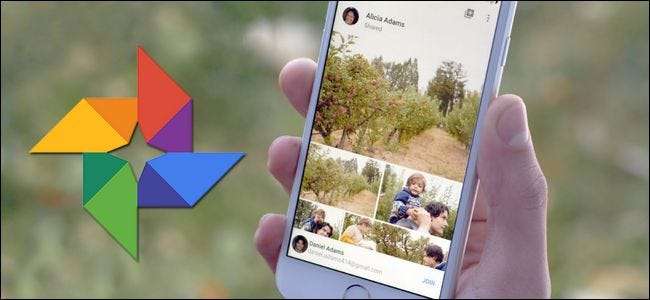
בין אם אתה רוצה לשתף תמונות משפחתיות עם קרובי משפחה רחוקים או ליצור מאגר משותף של תמונות חופשה או אירועים עם חברים, קל ליצור ולשתף אלבומים משותפים בתמונות Google.
אמנם לא חסרות דרכים לשתף תמונות בין החברים שלך, אך תמונות Google מציעות כמה סיבות די מפתות שהופכות אותה לפלטפורמת שיתוף התמונות שלך לבחירה. ראשית, יש בכל מקום הפשוט של חשבונות Google - כמעט לכולם כבר יש חשבון, ואם לא, זה בחינם. אלבומי גוגל מציעים גם תכונות כמו אחסון תמונות ללא הגבלה , פונקציות חברתיות מובנות כמו תגובה על אלבומים ותמונות אישיות, זיהוי פנים ואובייקטים, שפע של תכונות אחרות גדולות וקטנות .
קָשׁוּר: כיצד להשתמש בתמונות Google לאחסון כמות תמונות בלתי מוגבלת
למעשה, יש לנו רק תלונה אמיתית אחת על שיתוף תמונות באמצעות תמונות Google. כשאתה משתף אלבום, אתה לא באמת יכול להגביל מי יכול לראות אותו. אלבומי Google יוצרים כתובת אתר מותאמת אישית (ומעורפלת) לכל אלבום ואתה משתף את האלבום על ידי שליחת אנשים לאותה כתובת אתר. אין דרך להגביל את הגישה לחשבונות Google ספציפיים. אמנם הסיכוי שמישהו ינחש את כתובת האתר הארוכה והמטושטשת שמצביעה חזרה לאלבום המשותף שלך הוא זעיר, אך זה לא מונע מהאנשים שאיתם אתה משתף את כתובת האתר לשתף אותה עם אחרים. אנחנו עדיין מעדיפים את האבטחה הנוספת של גישה מוגבלת להתחברות. אני מקווה שמדובר בבעיה שגוגל מטפל בה בעדכונים עתידיים לתמונות Google.
התלונה הזעירה הזו בצד, אלבומי Google מקלה על שיתוף התמונות שלך. בואו נקפוץ היישר ליצירת אלבום חדש ומאפשר את תכונות השיתוף. אנו נדריך אותך בתכונות המשתמשות באפליקציית תמונות Google ל- iOS, אך הפונקציונליות זהה כמעט באפליקציית Android. אתה אמור גם להיות מסוגל לעקוב בקלות אם אתה משתמש בממשק תמונות Google מבוסס אינטרנט, מכיוון שערכי התפריט זהים.
צור ושתף אלבום בתמונות Google
כדי ליצור את האלבום המשותף הראשון שלך, הפעל את אפליקציית תמונות Google שלך ולחץ על סמל התפריט (שלוש קווים אופקיים) בסרגל החיפוש. בתפריט, לחץ על "משותף" כדי לגשת לספריית האלבומים המשותפת שלך.
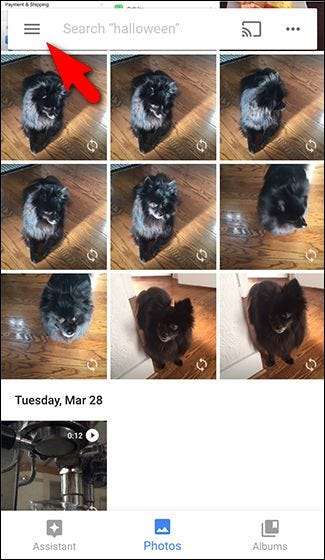
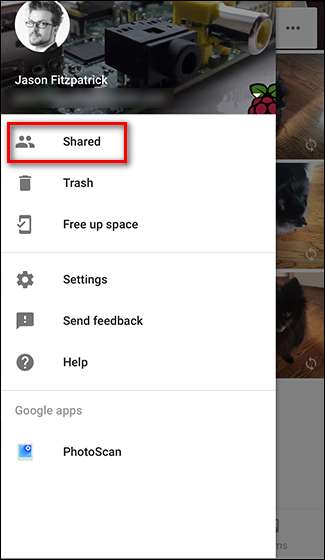
בדף "משותף", לחץ על סמל + בפינה השמאלית התחתונה כדי ליצור אלבום. תתבקש לבחור תמונות לאלבום - בחר כמה מהם או כמה שתרצה, ואז לחץ על "הבא".
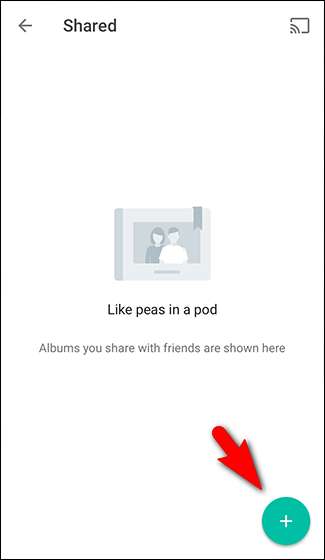
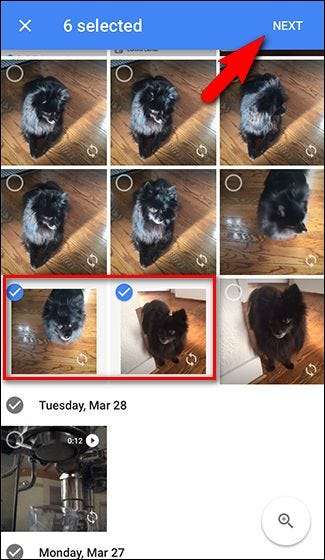
תן שם לאלבום החדש שלך ולחץ על "שתף". תראה כל מיני אפשרויות שיתוף, תלוי אילו אפליקציות הפעלת לשיתוף. אתה יכול לשתף את האלבום עם אנשי קשר בודדים, לשלוח את כתובת האתר המשותפת לאפליקציית המסרים שבחרת, לשלוח קישור לאלבום בדוא"ל וכן הלאה.
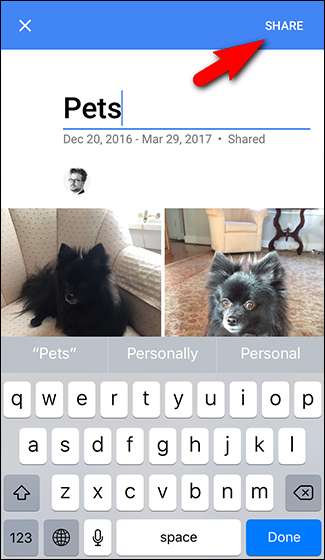
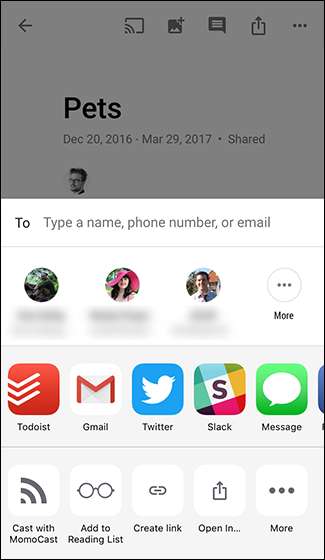
למרות שזה לא ניכר מיד כאן, אנו רוצים להדגיש את הנקודה שהעלינו קודם. שיתוף תמונות Google אינו מבוסס על הרשאות. אם אתה משתף את האלבום שלך עם שלושה מחבריך, אינך נותן לשלושת חשבונות Google שלהם הרשאה לגשת לאלבום המשותף. אתה פשוט שולח להם את כתובת האתר של האלבום. כן, כתובת האתר הזו ארוכה והסיכוי שאנשים אקראיים יתקל בה הוא פחות או יותר אפס. עם זאת, כל מי שיש לו כתובת URL יכול לגשת לתמונות שלך, כלומר האנשים ששיתפת איתם יכולים לשתף אותה בקלות עם אחרים. לכן, האינטרס שלך הוא לשמור על תמונות רגישות מחוץ לאלבומים משותפים ולשתף רק עם אנשים שאתה סומך עליהם.
נהל את האלבום המשותף שלך
אז יצרת את האלבום שלך ושיתפת אותו. עכשיו, בואו נסתכל כיצד לנהל את האלבום ההוא. אם זה עתה סיימת ליצור אלבום חדש, תנחת מייד בדף של אלבום זה. אם אתה חוזר לאפליקציה, הקש על סמל "האלבומים" ואז על התמונה הממוזערת של האלבום "משותף". תראה רשימה של כל האלבומים המשותפים שלך (בדוגמה שלנו, יש רק את האלבום "חיות מחמד" שיצרנו בחלק האחרון). הקש על האלבום שברצונך לפתוח.
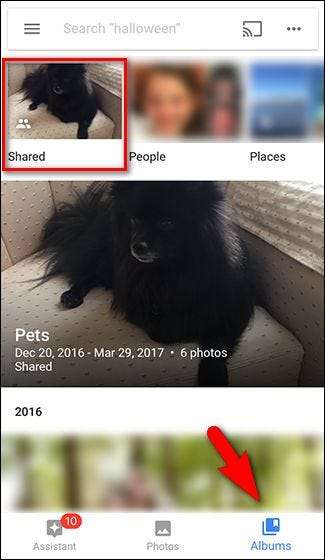
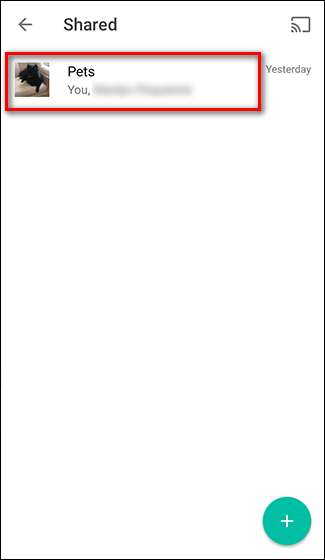
בתוך האלבום תראה סדרת סמלים בפינה השמאלית העליונה. משמאל לימין הם מאפשרים לך:
- שלח את האלבום ל- Chromecast כמצגת שקופיות
- הוסף תמונות לאלבום
- הוסף הערות לאלבום
- שתף את האלבום עם אנשים נוספים
- גש לתפריט האלבום.
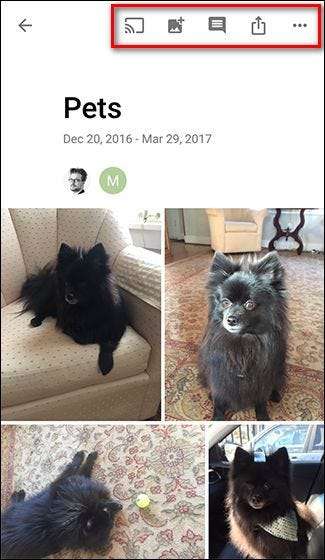
תפריט האלבום מאפשר לכם לבצע פעולות כמו צפייה בפעילות אחרונה, עריכת שם האלבום, הגדרת אפשרויות שיתוף ומחיקת האלבום.
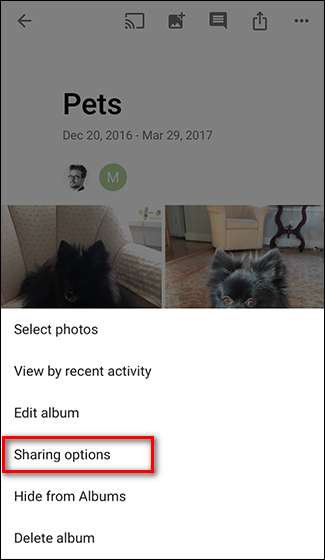
הדף "אפשרויות שיתוף" מציע מספר אפשרויות נוספות. אתה יכול לתפוס עותק של קישור השיתוף, לראות מי הוזמן לצפות באלבום, להחליף שיתוף פעולה ולהגיב או להשבית, ובאופן טבעי - להפסיק לשתף את האלבום.
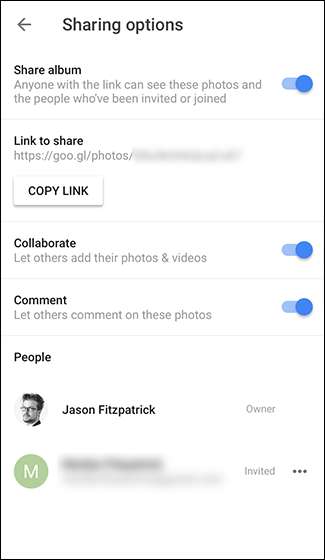
הפסק לשתף אלבום
אחד הדברים האהובים עלינו בהחלפת השיתוף בתמונות Google הוא שאם תפסיק לשתף אלבום ואז תשתף אותו שוב מאוחר יותר, האלבום מקבל כתובת אתר אקראית חדשה (בניגוד לכתובת האתר הסטטית המוקצה לצמיתות לאלבומים כאשר אתה שתף אלבום תמונות iCloud). אמנם תאבד הערות ותמונות שיתופיות אם תפסיק לשתף אלבום, אך נחמד שתוכל לשתף אותו שוב עם כתובת אתר חדשה לגמרי אם תצטרך, במקום למחוק את כל האלבום ולבנות אותו מחדש מאפס.
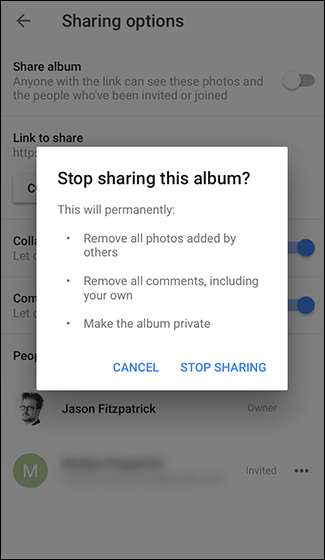
זה כל מה שיש בזה: עכשיו יש לך אלבום תמונות Google משותף ושיתופי פעולה שבו החברים שלך לא רק יכולים לראות, למשל, את תמונות החופשה שלך, אלא אפילו להוסיף תמונות משלהם אם הם בטיול איתך.







